EDIUS Pro 6.5のエフェクトの調整
ここでは、挿入したエフェクトの調整方法に関して説明をしていきます。豊富なエフェクトがEDIUS Pro 6.5には用意されているので、調整は不要と思われるかもしれませんが自分のイメージにぴったりと来るエフェクトがない場合や少しだけカラーバランスを調整したい場合などが出てくるはずです。ここでは、基本的な調整方法に関して説明を行います。
- EDIUS Pro 6.5目次
1カラーバランスの選択
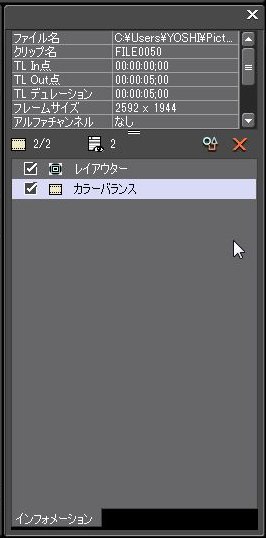
右下のパレット内にあるカラーバランスをダブルクリックします。
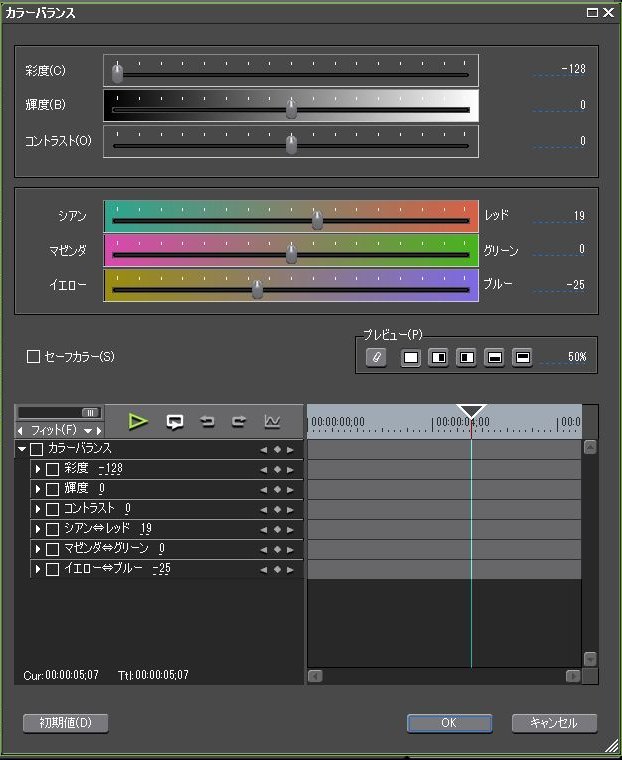
カラーバランスを調整するための専用ウィンドウが開きます。ここでカラーバランスの調整が可能になっています。実際に調整をしてみましょう。
2カラーバランスの調整
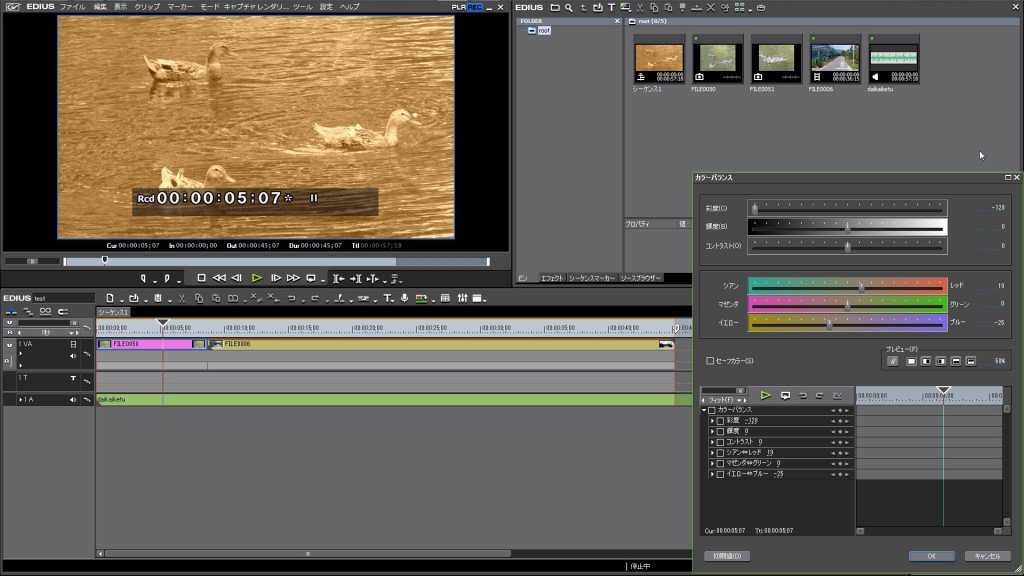
カラーバランスを調整するとプレビューウィンドウの画像が変化します。いまはセピアで表示されていますが、ここのカラーが変化していきます。リアルタイムで調整が反映されるのでプレビューウィンドウを見ながらカラー調整を行います。
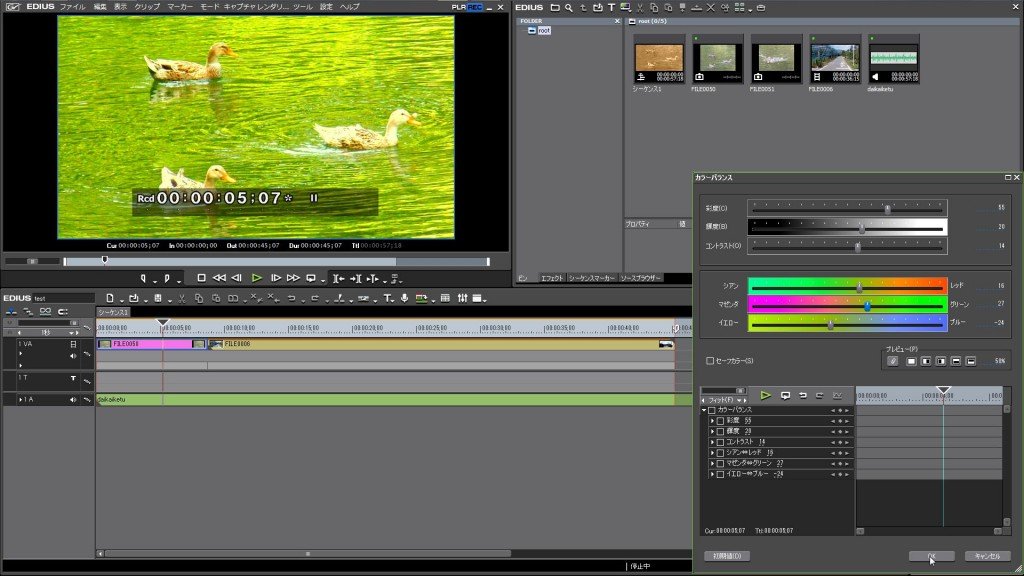
カラーバランスを調整し、元のセピアから緑色を強調しました。調整が終了したら「OK」ボタンをクリックすれば保存されます。またカラーだけでなく、光の強弱なども調整が可能になっているので実際に試してみてください。エフェクトの調整は、素材が少ない場合に多く見せるテクニックでもあります。飽きのこない動画を作るための必須テクニックなので絶対に覚えておいてください。
次は、動画製作の肝である「各データの繋ぎ目調整」について説明をしていきます。
- After Effects CS6目次
-
- EDIUS Pro 6.5の特徴
- EDIUS Pro 6.5のインストール方法
- EDIUS Pro 6.5の起動&新規プロジェクト作成
- EDIUS Pro 6.5の基本画面
- EDIUS Pro 6.5の画像取り込み方法
- EDIUS Pro 6.5の映像取り込み方法
- EDIUS Pro 6.5の音声取り込み方法
- EDIUS Pro 6.5のタイムラインに素材を並べる方法
- EDIUS Pro 6.5の素材の長さを調整する方法
- EDIUS Pro 6.5の素材サイズの変更方法
- EDIUS Pro 6.5の画像データへのエフェクト挿入方法
- EDIUS Pro 6.5の映像データへのエフェクト挿入方法
- EDIUS Pro 6.5のエフェクトの調整
- EDIUS Pro 6.5の各データの繋ぎ目調整
- EDIUS Pro 6.5のテキスト挿入方法
- EDIUS Pro 6.5のテキスト編集方法
- EDIUS Pro 6.5のプロジェクトの保存
- EDIUS Pro 6.5のムービーの保存
他の動画制作ソフトの使い方


After Effects CS6
映像のデジタル合成やアニメーションなどを行うことが出来るソフトになっており、この分野では代表的なソフトになっています。


EDIUS Neo 3
ここでは「アマチュア向け」として紹介をしていますが、その機能性は非常に高く家庭用としては最高峰と呼び声が高い製品です。


Premiere Elements 11
ここでは「Premiere Elements 11」をアマチュア向けソフト、「Premiere Pro CS6」をプロ向けソフトとして紹介しています。


Premiere Pro CS6
ここでは「Premiere Pro CS6」をプロ向けソフト、「Premiere Elements 11」をアマチュア向けソフトとして紹介しています。


Windows Live ムービーメーカー
マイクロソフト社が開発した動画編集ソフトであり、Windowsのパソコンであれば基本的にデフォルトで入っているソフトとなっています。


動画編集ソフトの歴史
ここでは、「動画編集ソフトの歴史」と題して、動画編集ソフトの成り立ちについて順を追って説明をしていきたいと思います。
映像・動画制作をご検討のお客さま
映像・動画制作の目的は、お客さまによって違います。
お客さま一人一人の目的やお悩みに対して的確で柔軟なご対応ができるのは、
完全内製化体制で実績を積んできたボーダーレスならでは。
映像・動画に関するご相談は、対応力と制作技術に自信を持つボーダーレスにお任せください。
ご相談や無料お見積りのご依頼は、電話またはメールからお気軽にどうぞ。





























